Google Chrome: ¿cómo ver páginas web sin conexión a internet desde tu teléfono o PC?
Gracias a este truco para tu navegador Google Chrome podrás consultar información de sitios web aunque no tengas acceso a la red.
- ¿Qué fue lo más buscado en Google Perú este 2025? Los temas de mayor interés entre los peruanos
- ¿Qué es WhatsApp Plus y por qué debes evitar instalarlo en tu smartphone?
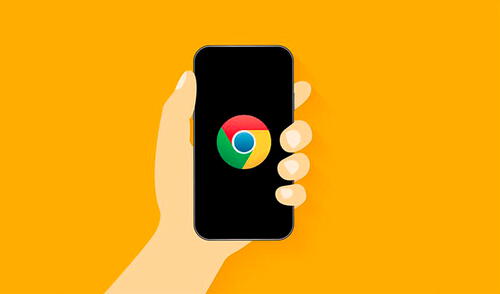
Google Chrome es el navegador más popular del mundo y millones de internautas lo visitan a diario. En ese sentido, es normal que muchos de ellos utilicen el servicio para informarse en sitios web. No obstante, puede pasar que en un momento pierdan la conexión a internet y, por lo tanto, no pueden ver el contenido. Por ello, en esta nota te enseñamos un truco con el cual puedes leer páginas aunque no tengas acceso a la red, ya sea desde tu celular o laptop.
Es importante precisar que los métodos que te compartiremos solo son compatibles con Chrome, ya que el mismo ofrece funciones que hacen posible ejecutar dicha acción, con la cual no dependerás de una conexión Wi-Fi o el uso de tus datos móviles en todo momento.
TE RECOMENDAMOS
TEMU VS. ALIEXPRESS: ¡AQUÍ ESTÁN LOS MEJORES PRECIOS! | TECHMOOD
¿Cómo leer páginas sin internet?
Para leer páginas web sin una conexión a Internet debes realizar una descarga del sitio. Gracias a ello, y cuando así lo desees, se te permitirá consultar la información de dichos portales desde tus dispositivos.
Desde smartphone, sigue estas indicaciones:
- Ve a la app de Google Chrome y escribe la dirección del sitio web.
- Haz clic en la opción Más, que está representada por los tres puntos en la parte de arriba.
- Presiona en la opción Descargar y esa página aparecerá en tu lista de descargas.
- Para leerla luego, debes ir nuevamente a los tres puntos, tocar en Descargas y observarás los sitios que guardaste.
En el caso de que lo hagas desde una laptop o PC, tendrás que recurrir a la función Lista de lecturas habilitadas con este sencillo procedimiento:
- Ve a la página web y presiona en el botón de Panel lateral.
- Selecciona Añadir pestaña actual o Añadir pestaña a lista de lectura.
- Presiona en los tres puntos, pulsa en Más herramientas y encontrarás Guardar página como.
- Tras elegir dónde se guardará la página web, presiona en Guardar y, para visualizar el contenido, deberás abrirla como si fuese un documento.
Gracias a los pasos podrás leer cualquier tipo de información aunque no tengas conexión a internet, ya sea porque perdiste cobertura o estás en un vuelo, por ejemplo.
Ofertas

Perulandia
PERULANDIA: Full day + Piscinas + s/ 30 de vale de consumo incluido + Perusaurus y más
PRECIO
S/ 49.90
VACILANDIA PARK
VACILANDIA: Full Day + Buffet Campestre Ilimitado o Full Day + Vale de Consumo. Según elijas
PRECIO
S/ 44.90
Cinemark
CINEMARK: Entrada 2D - opción a combo (Validación ONLINE o mostrando tu celular)
PRECIO
S/ 10.90
Cineplanet
CINEPLANET: 2 entradas 2D + 2 bebidas grandes + Pop corn gigante. Lunes a Domingo
PRECIO
S/ 47.90


